在使用Excel表格时,我们经常需要在表格中对数字进行各种计算,那么在Excel中如何使用乘法函数对数字进行乘积的计算呢?接下来就给大家介绍一下具体使用方法。

封面
方法步骤
方法一:用“*”号相乘
1、打开Excel表格,在需要计算乘积的单元格输入公式:=C2*D2,输入完成按【enter】键,即可得到乘积的结果。
注:【=C2*D2】表示需要相乘的数值单元格,直接用“*”号相乘即可。
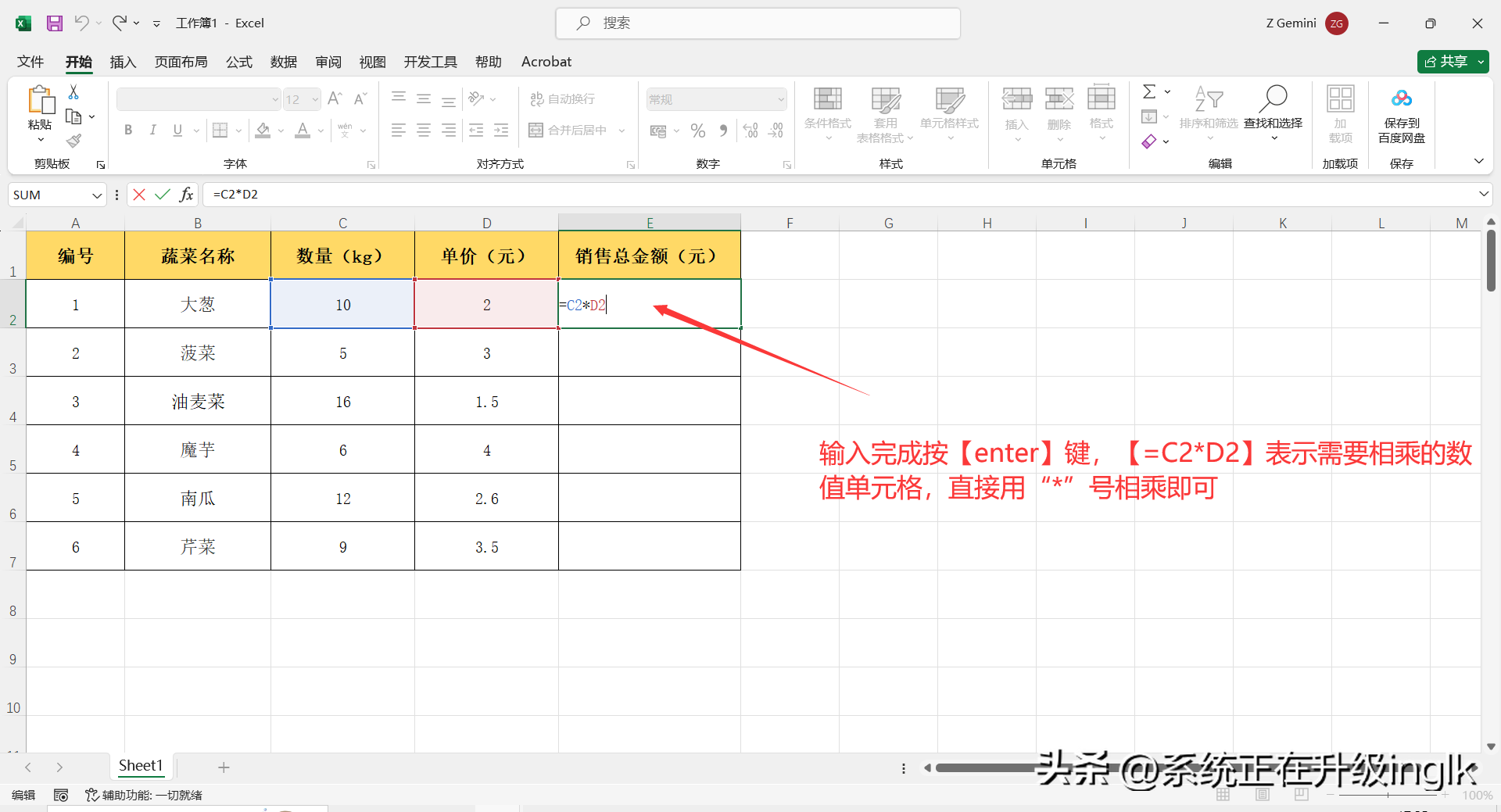
图2
2、将鼠标移动到输入乘法算式的单元格右下角,当光标变成黑色+号时,双击鼠标左键向下填充,即可得到表格中每一组数据的乘积。
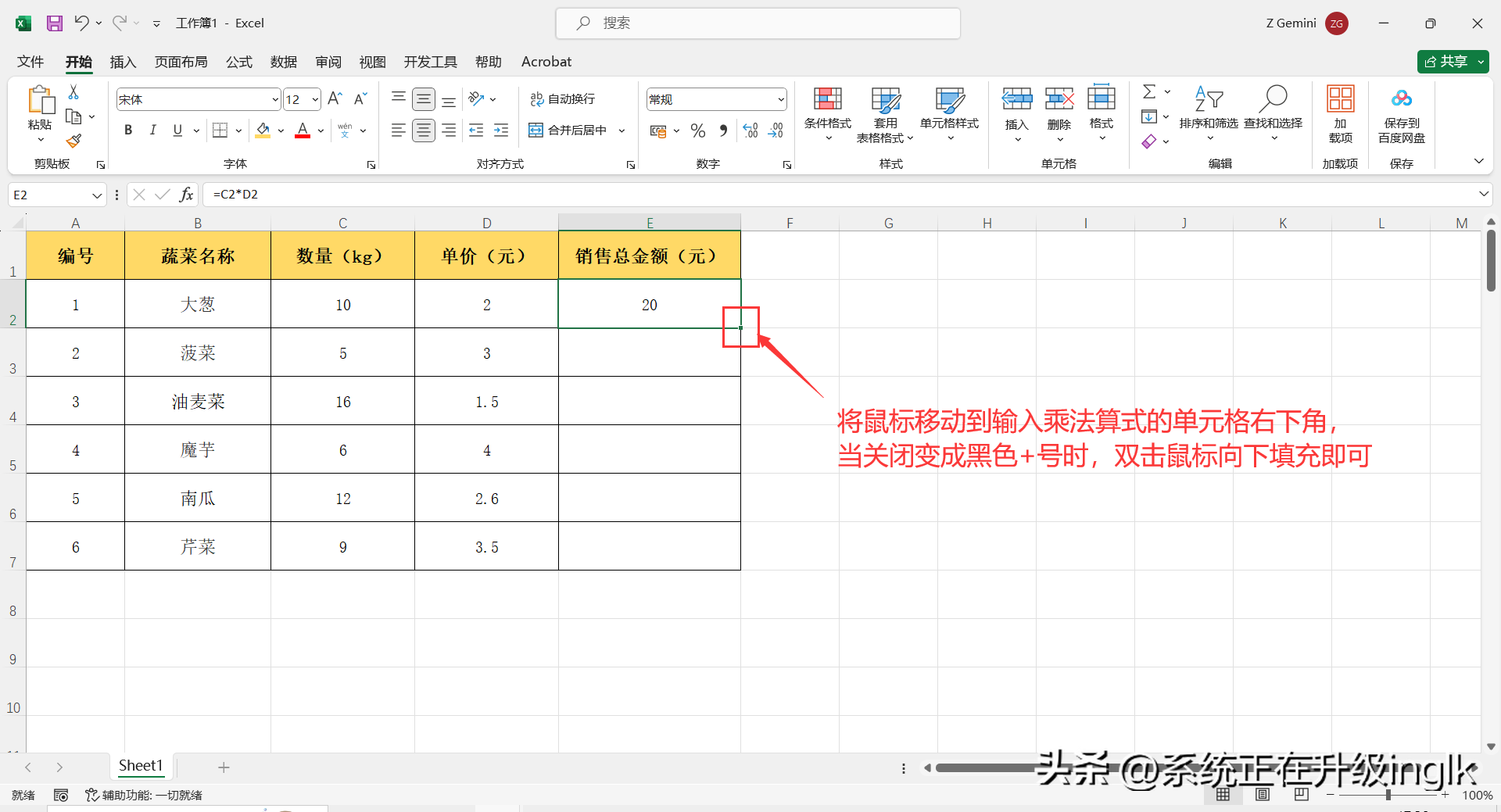
图2
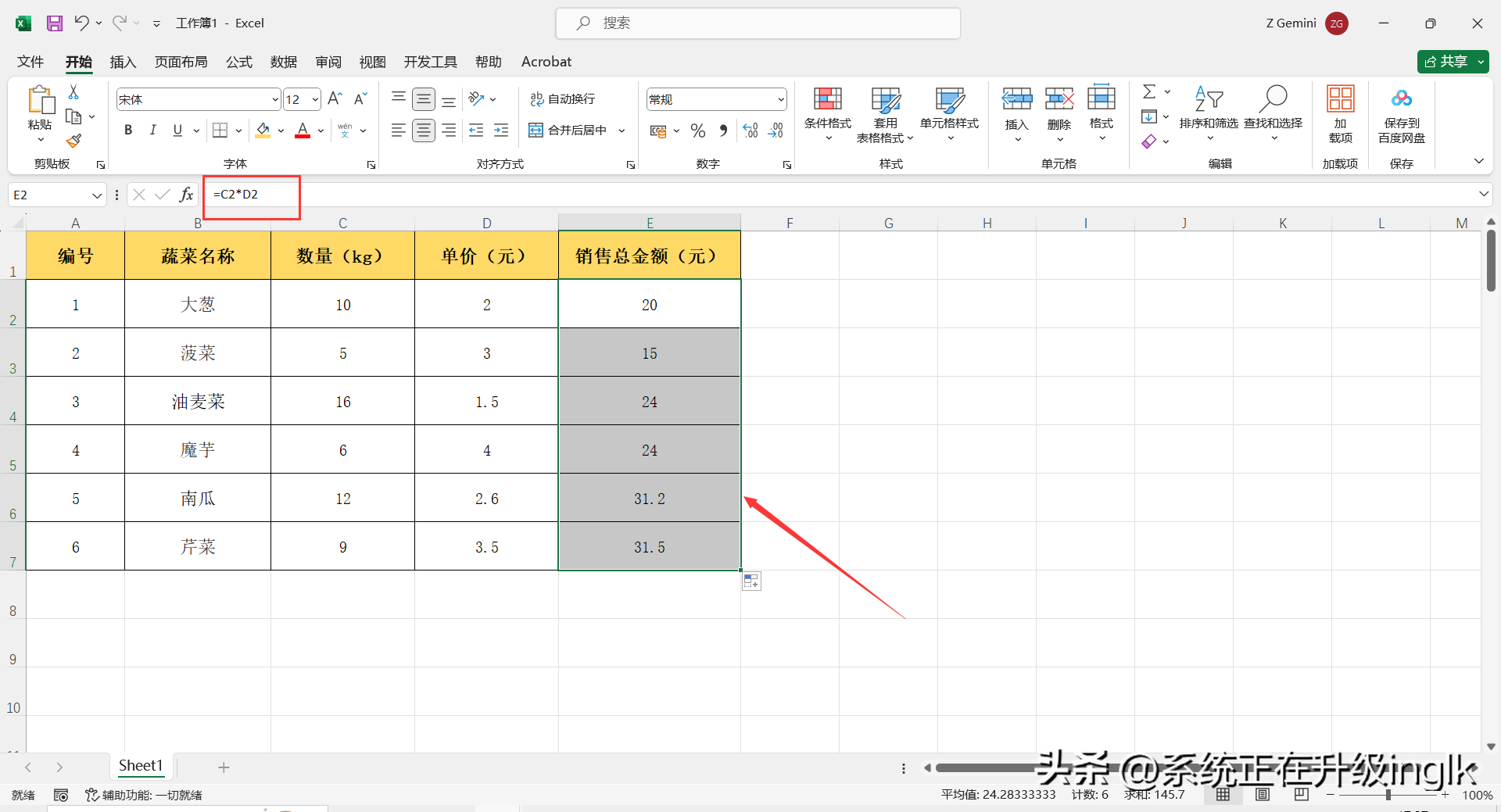
图3
方法二:PRODUCT函数
1、在Excel表格中需要计算乘积的单元格输入函数:=PRODUCT(C2,D2),输入完成按【enter】键,这样就得到了数值乘积的结果。
注:PRODUCT函数是用于计算给出的数字的乘积的函数,C2和D2表示需要计算乘积的单元格,有多少就输入多少,中间用,号隔开即可。
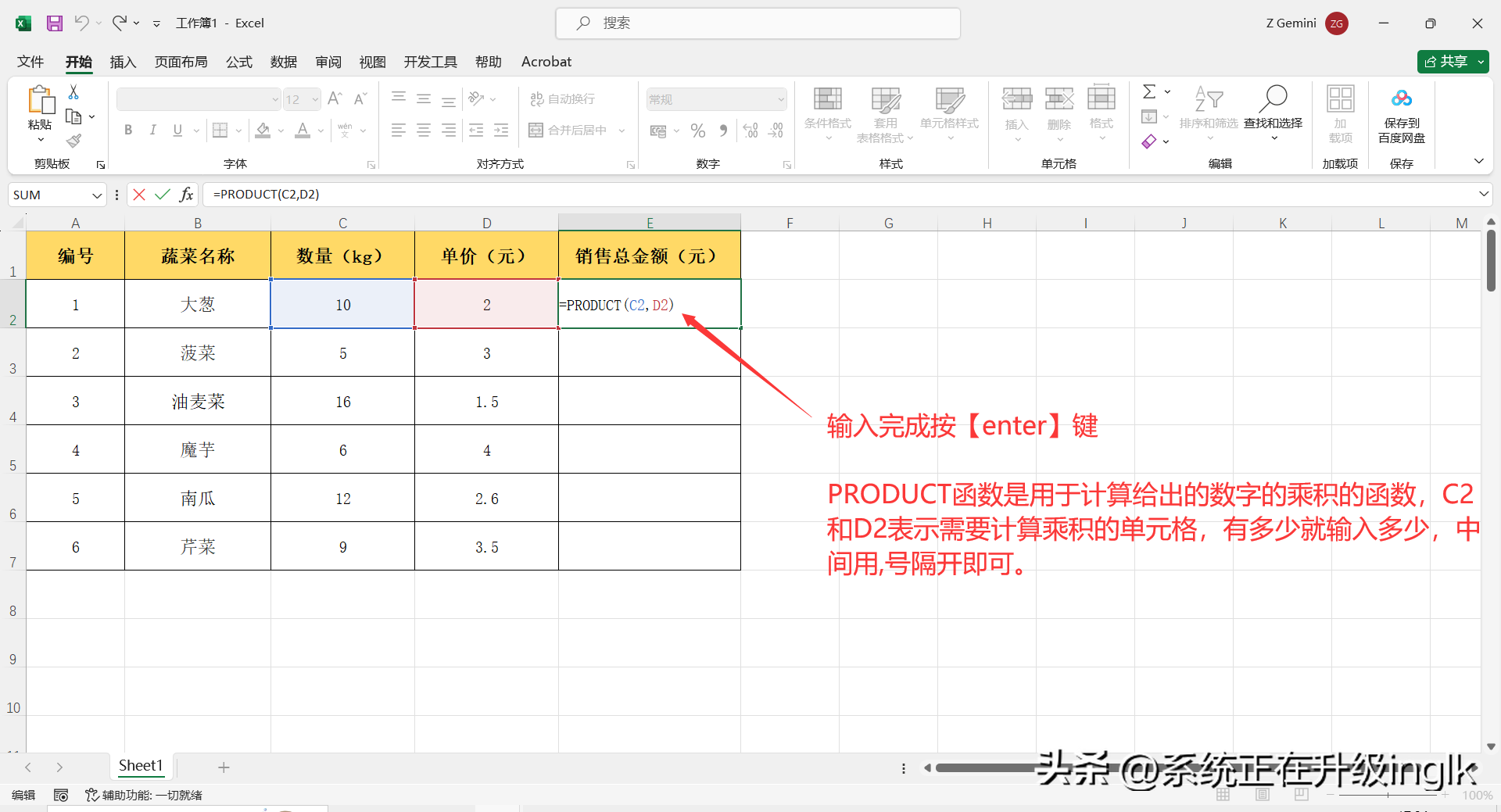
图4
2、将鼠标移动到输入函数的单元格右下角,当光标变成黑色+号时,双击鼠标左键向下填充公式,这样每一行的乘积都计算出来了。
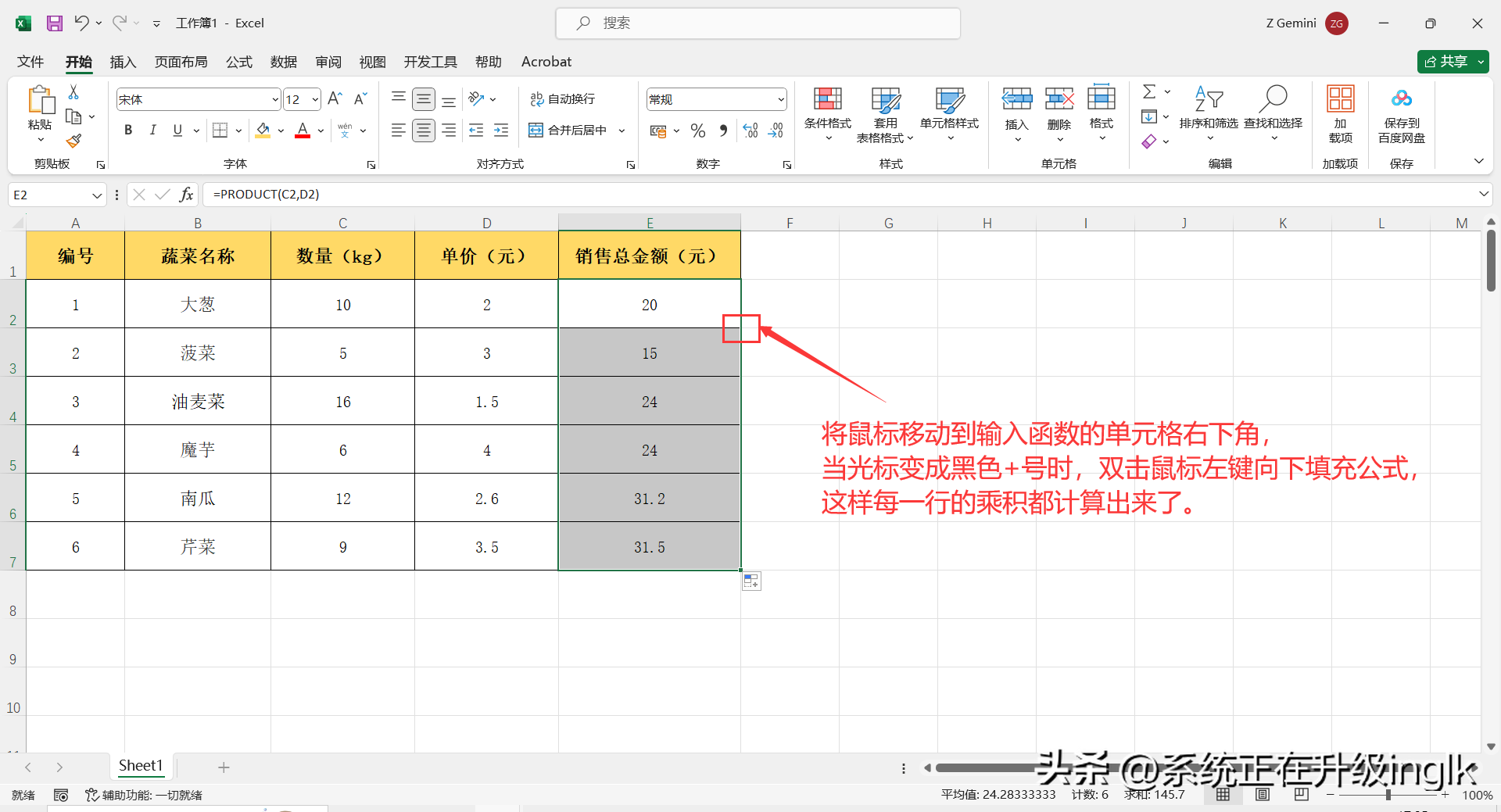
图5
方法三:SUMPRODUCT函数
1、在Excel需要计算乘积的单元格输入:=SUMPRODUCT(C2,D2),输入完成按【enter】键,就可以返回得到数值乘积的结果。
注:C2和D2指需要计算乘积的数值所在的单元格。
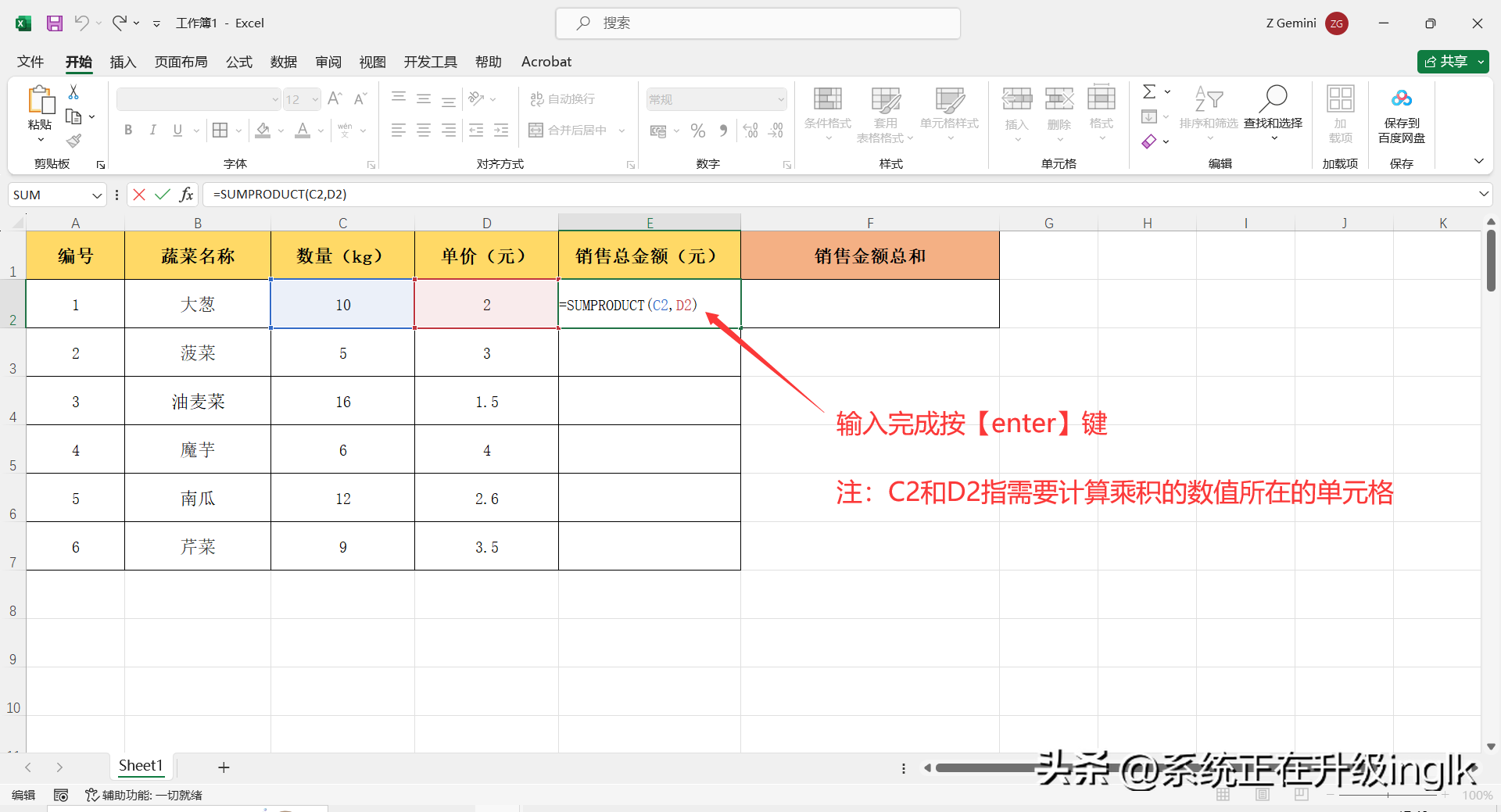
图6
2、将鼠标移动到已经输入公式的单元格右下角,当光标变成黑色+号时,双击鼠标左键向下填充函数,就可以快速得到所有乘积了。
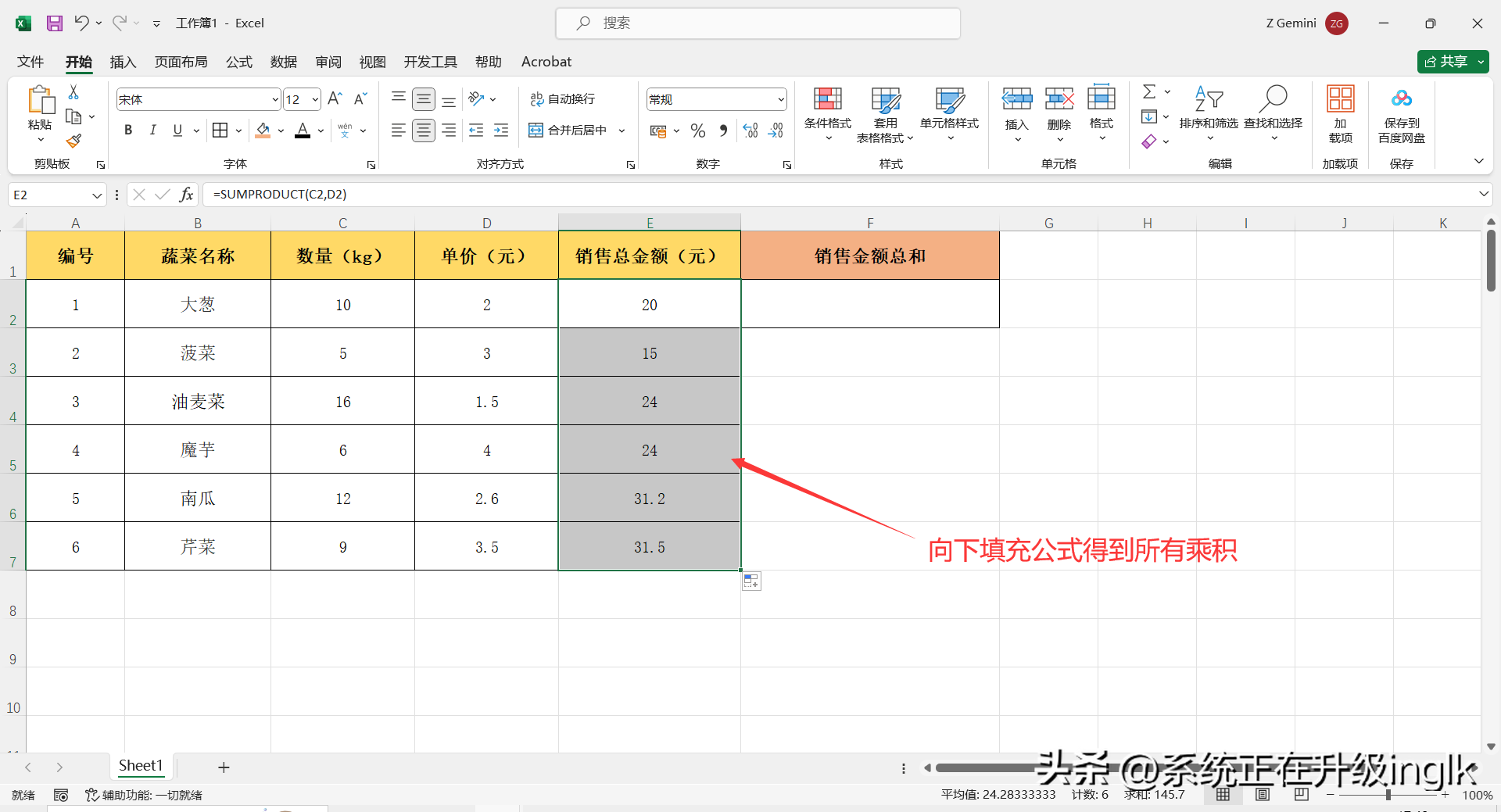
图7
3、SUMPRODUCT函数既可以计算单个的乘积,也可以计算乘积之和。例如计算表格中所有乘积之和,在单元格输入公式:=SUMPRODUCT(C2:C7,D2:D7),输入完成后按【enter】键,即可得到表格中所有乘积之和。
注:【C2:C7】和【D2:D7】分别表示需要相乘的两组数据。

图8
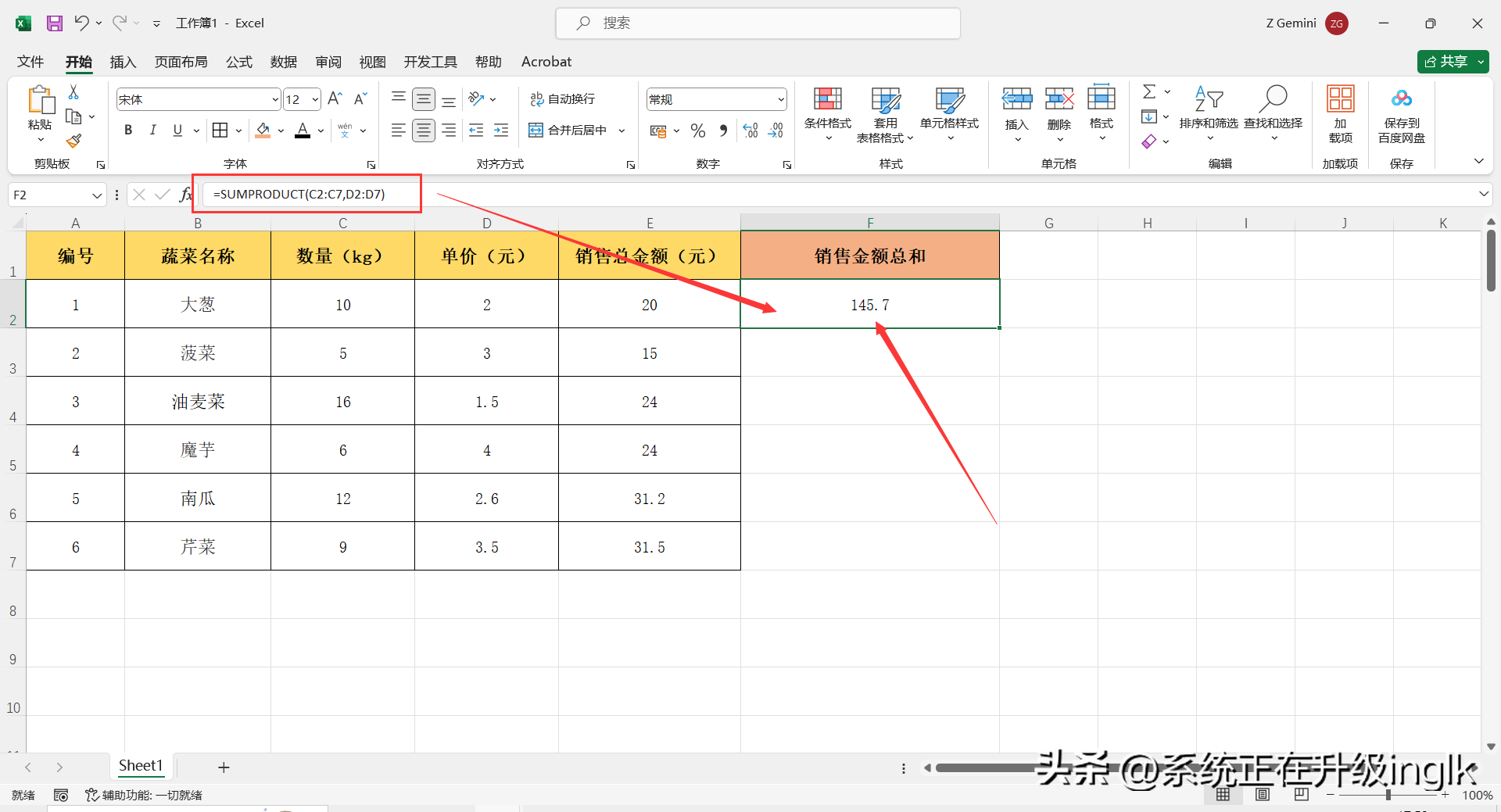
图9